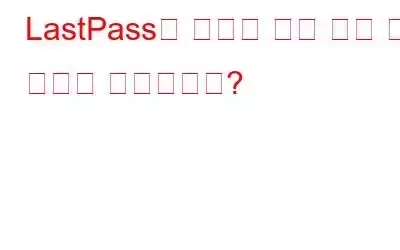지난 몇 년 동안 LastPass는 대부분의 사람들이 한 푼도 지불하지 않고 찾는 수많은 기능을 제공했기 때문에 의심할 여지 없이 최고의 무료 비밀번호 관리자였습니다. 그러나 2021년 3월 16일부터 LastPass 무료 등급 사용자는 컴퓨터나 스마트폰에서만 서비스를 사용할 수 있도록 제한됩니다.
정확히 무슨 일이 일어났나요?
새로운 변경 사항에 따르면 , 서비스의 무료 가격 모델을 사용하는 사용자는 더 이상 여러 장치에 저장된 비밀번호에 무제한으로 액세스할 수 없습니다. 컴퓨터나 휴대폰에서 자격 증명을 보고 관리할 수 있습니다. 2021년 3월 16일부터. 사용자는 곧 자신의 저장소에 액세스하려는 플랫폼에 대한 질문을 받게 되며 다른 장치에서는 자동으로 차단됩니다.
사용자는 '활성 장치 유형'을 변경할 수 있는 세 번의 기회를 얻게 됩니다. 데스크톱에서 모바일로 또는 그 반대로. 그 후 컴퓨터와 스마트폰 장치 모두에서 자격 증명에 액세스하려면 사용자는 LastPass의 프리미엄 버전을 구독해야 합니다.
새로운 구현은 iOS, iPadOS, Android, Window Tablets, 스마트워치, 지원되는 브라우저 확장, Windows, macOS, Linux 컴퓨터 및 노트북.
필독: 모든 계정에 동일한 비밀번호를 사용하시나요? 이제 이 문제를 해결해야 할 때입니다!
그렇다면 저는 이러한 새로운 변경 사항으로 인해 Vault에 저장된 모든 비밀번호와 데이터를 잃게 될까요?
음, 회사에서는 “아니요, LastPass 무료 사용자로서, 항목이 처음 추가되었을 때 사용된 장치 유형에 관계없이 Vault에 저장된 비밀번호나 정보에 대한 액세스 권한을 잃지 않습니다. 모든 기기는 각 사용자에 대해 자동으로 동기화됩니다.
예를 들어, 과거에 모바일 기기에서 Vault에 비밀번호를 추가했지만 지금은 컴퓨터를 활성 기기 유형으로 선택했다면 비밀번호 입력은 LastPass Free가 하나의 장치 유형만 지원하는 2021년 3월 16일 이후에도 Vault에 남아 있습니다.”
전체 시나리오를 더 자세히 설명하기 위해 상황을 예를 들어 설명했습니다:
필독 사항:
- LastPass가 Chrome에서 다운되고 있으며 교체 제품이 출시되었습니다!
- LastPass가 Firefox에서 작동하지 않나요? 해야 할 일?
LastPass 데이터를 내보내고 더 나은 비밀번호 관리자로 전환하려면 어떻게 해야 합니까?
모두 설정한 경우 LastPass를 버리고 다른 Passwo로 전환하세요 관리 플랫폼을 사용하려면 먼저 LastPass에서 중요한 데이터를 내보내야 합니다. 다른 솔루션으로 전환하기 전에 항상 기존 비밀번호 관리자를 정리하는 것이 좋습니다.
참고: 내보내기 프로세스를 시작하려면 LastPass의 웹 포털에 액세스해야 합니다!
LastPass 데이터 내보내기를 시작하려면 다음만 하면 됩니다:
1단계 - LastPass.com으로 이동하여 볼트에 액세스하는 일반적인 방법처럼 로그인하세요.
2단계 - 화면 왼쪽 하단에서 고급 옵션을 클릭하여 새 메뉴를 엽니다.
3단계 - 목록에서 화면에 나타나는 옵션에서 내보내기 버튼을 클릭하세요.
4단계 - LastPass를 확인해야 하는 새로운 팝업 창이 화면에 나타납니다. 마스터 비밀번호.
5단계- 사용하는 웹 브라우저에 따라; 모든 개인 정보를 CSV 또는 XML 파일 형식으로 다운로드하라는 메시지가 나타납니다.
참고: 다른 비밀번호 관리자로 빠르게 전송할 수 있도록 이 파일을 안전한 장소에 보관하세요.
필독 사항: Windows 10에서 자격 증명 관리자를 사용하는 방법
LastPass 데이터를 새 비밀번호 관리자로 어떻게 가져오나요?
자, 이제 귀하의 비밀번호를 새로운 비밀번호 관리 플랫폼으로 가져올 준비가 모두 완료되었습니다. Windows, Mac, Android 및 Google Chrome, Mozilla Firefox, Microsoft Edge, Opera와 같은 브라우저 확장 프로그램과 호환성이 뛰어난 TweakPass 비밀번호 관리자 도구를 사용하는 것이 좋습니다.
TweakPass는 보안을 유지하는 최고의 비밀번호 관리자입니다. 귀하의 모든 자격 증명과 민감한 데이터는 AES-256비트 암호화, PBKDF2 SHA-256 및 HMac 기술로 암호화되어 데이터의 완벽한 보안을 보장하는 Secure Vault에 있습니다.
TweakPass 비밀번호 관리자 도구에 대해 자세히 알아보기 , 동영상을 확인하세요:
1단계 - 방문 – https://vault.tweakpass.com/?
TweakPass로 계정을 다운로드하고 설정하세요.
이미 계정이 있는 경우 이미 계정이 있습니다를 클릭하고 TweakPass 계정에 로그인하세요.
STEP 2- 그런 다음 왼쪽 패널에서 데이터 가져오기를 클릭합니다.
3단계- 그러면 화면에 작은 가져오는 방법 팝업 메뉴가 열리고 이를 사용하여 가져올 수 있습니다. LastPass에서 TweakPass Password Manager로의 비밀번호. 아래쪽 화살표를 클릭하여 소스 – LastPass를 선택하고 LastPass에서 데이터를 내보내는 동안 다운로드한 CSV 또는 XML 파일을 엽니다.
4단계- 텍스트를 클립보드에 복사하고 동일한 내용을 컨텍스트 상자에 붙여넣습니다.
5단계 - 업로드 버튼을 클릭하여 프로세스를 완료하세요!
6단계 - 모든 LastPass 데이터를 TweakPass로 가져오면 알림을 받게 됩니다.
TweakPass는 고급 알고리즘을 사용하여 자격 증명 및 기타 항목을 관리하는 데 도움을 줍니다. 민감한 데이터를 체계적인 형식으로 제공합니다. 아래 스크린샷을 참조하면 모든 자격 증명과 데이터가 쇼핑, 엔터테인먼트, 소셜 등 관련 태그 아래에 분류되는 것을 볼 수 있습니다.
방법 LastPass 계정을 삭제하시겠습니까?
이제 새 비밀번호 관리자 도구를 선택했으므로 LastPass 계정과 동일한 도구에서 데이터를 삭제할 수 있습니다.
1단계 - 다음 중 하나를 사용합니다. 브라우저에서 LastPass 계정 삭제 페이지로 이동하십시오.
2단계 - 빨간색 '삭제' 버튼을 누르십시오.
3단계 - 다음을 입력해야 합니다. 계속 진행하려면 이메일 주소와 마스터 비밀번호를 입력하세요. 모든 데이터를 다운로드할 수 있는 마지막 기회가 주어집니다. 필요에 따라 '예' 버튼을 클릭할 수 있습니다. 또한 LastPass 계정을 삭제하려는 이유를 제공하고 옵션을 선택한 후 삭제 버튼을 눌러야 합니다.
귀하의 계정이 삭제된다는 메일을 받게 됩니다. 이 성공적으로 삭제되었습니다!
필독 사항: 1Password 대 LastPass 2021: 최고의 비교 가이드
참고: 데스크톱, Mac 또는 Android의 모든 데이터도 동기화하려면 TweakPass 앱을 사용하고 지금 동기화 버튼을 클릭할 수 있습니다. 이렇게 하면 사용 중인 장치의 모든 비밀번호를 동기화하는 데 도움이 됩니다!
필독 사항: Chrome 브라우저로 비밀번호를 가져오는 방법은 무엇입니까?
하이라이트: TweakPass
TweakPass는 모든 민감한 데이터를 한 도구에서 다른 도구로 가져오고 내보낼 수 있는 훌륭한 비밀번호 관리 도구인 것 같습니다. 이 외에도 TweakPass에는 다음과 같은 이점이 있습니다.
- 다른 비밀번호 관리자에 비해 가장 저렴한 가격 : TweakPass는 $39.95의 합리적인 가격으로 제공됩니다.
- 웹 양식 자동 완성: 온라인 포털에 저장된 모든 정보와 자격 증명을 자동으로 입력하는 기능을 즐겨보세요.
- 실행 가능한 비밀번호 강도 보고서: 취약한 비밀번호 또는 곧 만료되는 이전 비밀번호의 강도 향상에 대한 알림을 제공합니다.
- 응용 프로그램 관리자: 몇 가지 프로그램을 제한하려는 경우 개별 사용자.
- 사용자 친화적: 비밀번호 관리자를 사용할 수 있도록 명확하게 라벨이 지정된 버튼이 있는 이해하기 쉬운 대시보드.
사용자 인증 정보를 관리하고 보호하기 위한 더 많은 옵션을 찾고 있다면 최고의 비밀번호 관리자를 위한 전체 옵션 목록을 확인하세요.
- 2021년 반드시 사용해야 할 9가지 최고의 Mac용 비밀번호 관리자
- 2021년 Android용 무료 비밀번호 관리자 앱 10가지
- Windows 10 2021을 위한 최고의 비밀번호 관리자 10가지
- 방법 iPhone에 내장된 최고의 비밀번호 관리자를 사용하여 안전을 유지하시겠습니까?
- Chrome에서 저장된 비밀번호를 보는 방법
- Android용 최고의 2단계 인증 앱 & 아이폰
읽기: 0